- 3dmax怎么制作沙发模型 07-31 18:24
- 3dmax制作门的具体操作方法 07-31 18:22
- 3dmax制作魔方的方法 07-31 18:20
- 3dmax如何缩放物体 07-31 18:17
- 3dmax怎么贴图 07-31 18:07
- 3DMAX设计出叉子建模 07-31 18:03
- 3dmax2009制作一个时钟的详细步骤 07-31 17:47
- 3dmax捕捉点 02-13 10:17
3dmax怎么制作出鼠标,你知道吗?很多用户需要使用3dmax,制作出鼠标,但是不知道具体如何操作。这里为大家带来详细的教程分享,快一起来看看吧!

我们需要先打开软件
利用创建面板中的工具在视图中创建4个用于拟合放样的模型,分别为基础路径、基础截面、X轴拟合图形、Y轴拟合图形,如图
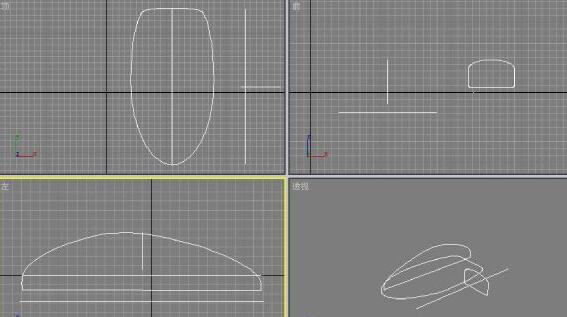
然后在顶视图中选择“基础路径”,再进行基本放样操作,然后选择前视图中的“基础截面”,如图
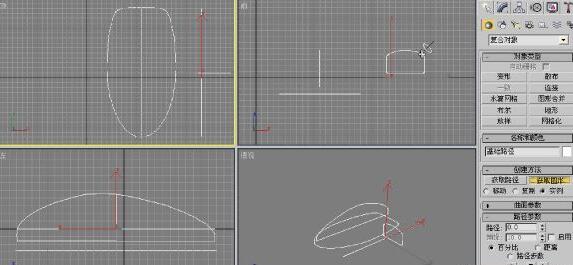
接着打开修改命令面板,点击“变形”展开下拉菜单,然后点击“拟合”,接着在弹出的窗口中点击“均衡”取消坐标轴的锁定状态,再对两个轴进行调整

然后我们点击“获取图形”按钮,然后在顶视图中选取“X轴拟合图形”,此时就可以看到视图中出现了一个变形的造型,再点击“顺时针旋转90度”按钮
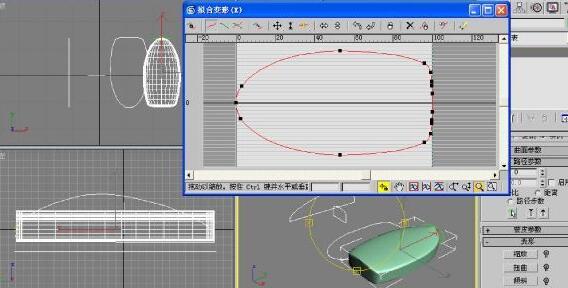
接着在“拟合变形”窗口中点击“显示Y轴”,然后在左视图中选择“Y轴拟合图形”,再点击“水平镜像”按钮,然后就可以查看基本的鼠标造型效果

然后制作凹槽,在视图中的创建如图07所示的模型作为布尔运算的模型,利用“选择并移动”工具调整好位置。
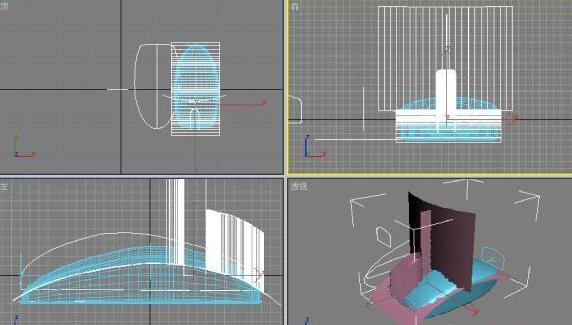
接着我们选择放样模型,然后在创建面板中选择“几何体”→“复合对象”,再点击“布尔”进行布尔运算,此时就会产生鼠标凹槽

然后我们点击“标准基本体”→“圆环”,然后在左视图中绘制出一个圆环作为滚轮,再修改一下参数
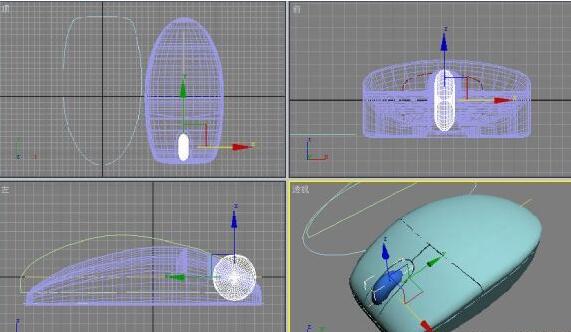
接着我们再点击“样条线”→“线”,然后在顶视图中创建一条曲线,再点击“圆”工具,在前视图中创建一个圆形

然后我们选择创建的曲线,然后在“几何体”面板中选择“复合对象”,再点击“放样”进行放样操作,放样操作拾取的截面为前视图中的圆形

接着点击“标准基本体”→“圆环”,然后在顶视图中创建一个小的圆环作为鼠标线的装饰物

8.08MB / 2025-12-19
5.95MB / 2025-12-19
6.59MB / 2025-12-19
2.32MB / 2025-12-19
21.28MB / 2025-12-19
117.86MB / 2025-12-19
102.03MB
2025-12-18
68.82MB
2025-12-20
63.33MB
2025-12-19
10.68MB
2025-12-18
7.38MB
2025-12-20
83.02MB
2025-12-17
84.55MB / 2025-09-30
248.80MB / 2025-07-09
2.79MB / 2025-10-16
63.90MB / 2025-12-09
1.90MB / 2025-09-07
210.99MB / 2025-06-09
374.16MB / 2025-10-26
京ICP备14006952号-1 京B2-20201630 京网文(2019)3652-335号 沪公网安备 31011202006753号违法和不良信息举报/未成年人举报:legal@3dmgame.com
CopyRight©2003-2018 违法和不良信息举报(021-54473036) All Right Reserved


















